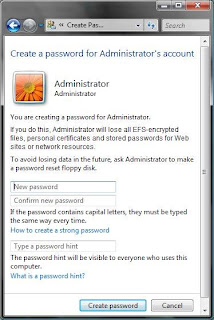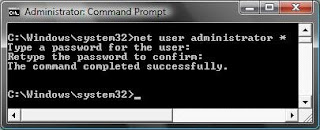Categorizado en Windows
Muchos usuarios de Windows habituales con algo de idea informática se preguntarán que es el famoso ctfmon.exe, Internet nos dice que es un proceso de Windows para utilizar lo servicios avanzados de texto y aunque lo elimines de msconfig, el proceso se activará y se volverá a iniciar con Windows lo que lo convierte en un poco dudoso.
Primero en principal, hay razones para no quitarlo pero si realmente quieres liberar 8MB de tu memoria tienes dos posibilidades, para los más novatos es bajarse un programa llamado Ctfmom Remover que básicamente eliminará el proceso con un simple click.
Si eres un usuario que le gusta hacer las cosas manualmente y de que forma eliminarlo sin necesidad de software simplemente tienes que ir a Panel de Control > Configuración Regional y de Idioma > Idiomas > Detalles > Avanzada. Una vez ahí desactivaremos los servicios avanzados de texto.
Con eso, te deberías de olvidar del ctfmon.exe.